Під час роботи або при включенні комп’ютера раптово може з’явитися так званий «синій екран смерті». Якщо вчитатися в текст, написаний поверх, то там буде вказана причина збою — некоректна робота файлу Ntoskrnl.exe. Цей елемент дуже важливий для функціонування ОС, і коли з ним щось відбувається, користуватися ПК стає неможливо.

Методика усунення помилки Ntoskrnl.exe.
Що таке Ntoskrnl.exe
Коли ви включаєте комп’ютер, запускається цілий ряд служб, в тому числі, Ntoskrnl.exe, який готує до роботи драйвери і візуалізує зображення на екрані. При цьому може статися помилка, що тягне за собою зупинку процесу. Дана служба зазвичай розташовується на диску «С» разом з іншими компонентами системи і займає кілька папок: System32, Driver Cache і т. П.
причини несправності
Помилка ntoskrnl.ехе може виникати з цілого ряду причин:
- Некоректний оверклокинг і андервольтінг, який призвів до перегріву.
- Фізичне видалення файлу (взагалі-то це досить важко зробити, але можливо, якщо використовувати ПО, що впливає на системні елементи).
- Пошкодження / заміна файлу вірусом.
- Пошкодження записів в реєстрі.
- Наявність проблемних або старих драйверів.
- Внутрішній системний збій.
- Збій в роботі вінчестера.
- ОС не оновлена до актуальної версії.
- Пошкодження або збій в роботі ОЗУ.
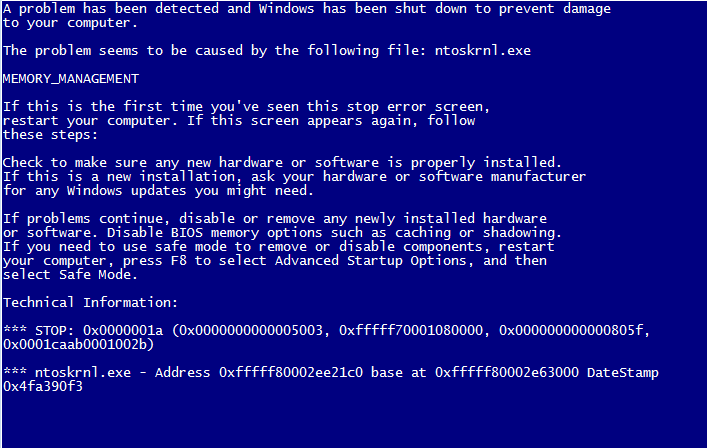
можливі рішення
Помилка ntoskrnl.exe — це серйозно, але не завжди фатально, і зараз ми розповімо, як її виправити.
- Для початку потрібно дістатися до «Робочого столу» і отримати доступ до функцій ПК, так як, синій екран закриває собою весь простір.
- Для цього виконайте перезавантаження, і натискайте клавішу F2 або Del (іноді бувають і інші варіанти, це залежить від внутрішньої структури системи введення-виведення).
- Перед вами розгорнуться опції БСВВ.
- Виберіть пункт Load setup defaults ( «Завантажити настройки за замовчуванням»).
- Клацніть по F10, щоб підтвердити вибір.
- Знову запустіть ПК — синій екран зникне, і можна буде переходити до виправлення помилки.
очищення реєстру
Поки не повернулася помилка ntoskrnl.exe з синім екраном (до речі, найчастіше вона виникає на windows 7), потрібно почати діяти. Насамперед спробуйте почистити реєстр від неправильно виконаних і застарілих записів. Зручніше і безпечніше всього робити це за допомогою спеціальних утиліт, наприклад, відомої CCleaner.
- Скачайте програму і встановіть її.
- Відкрийте вікно і зліва в списку знайдіть главу «Очищення реєстру».
- Натисніть «Аналіз» і дочекайтеся виявлення всіх проблемних записів.
- Вгорі вкажіть «Виділити все» і «Виправити виділене».
- Програма запропонує зробити копію реєстру — погоджуйтеся, тільки зберігайте її не в «Документи» на диску «С», як зазначено за замовчуванням, а в окрему папку на диску «D».
- Після очищення запустіть «Аналіз» ще раз — і так до тих пір, поки список пошкоджених елементів не залишиться порожнім.
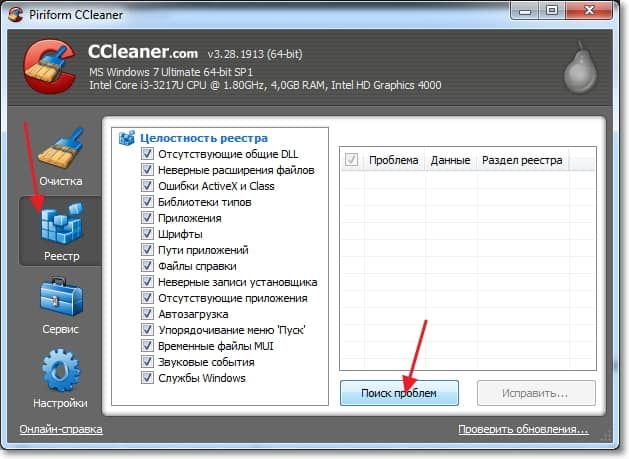
виправлення диска
Далі потрібно перевірити системний диск і виправити деякі помилки, якщо вони будуть виявлені. Для цього:
- Знайдіть значок «Комп’ютер» і розгорніть вміст.
- Двічі клацніть ПКМ по диску «С» (у вас він може називатися як-небудь ще — головне, пам’ятайте, що нам потрібен розділ, де зберігається ОС);
- Виберіть останній пункт «Властивості», а потім підпункт «Сервіс» і запустіть перевірку.
- Комп’ютер може кілька разів перезавантажитися в процесі — це нормально, не хвилюйтеся.
Для цих же цілей перевіряємо внутрішні системні файли і виправляємо неполадки в такий спосіб:
- Натисніть Win + R і дочекайтеся появи невеликого віконця з рядком введення.
- Впишіть в неї «cmd».
- Тепер з’явиться вікно з чорним полем, куди потрібно ввести: «sfc / scannow» і натиснути «Інтер».
- Також можна задати команду «chkdsk».
Зачекайте, поки не з’явиться повідомлення про успішне виконання операції, а потім перезавантажте ПК.
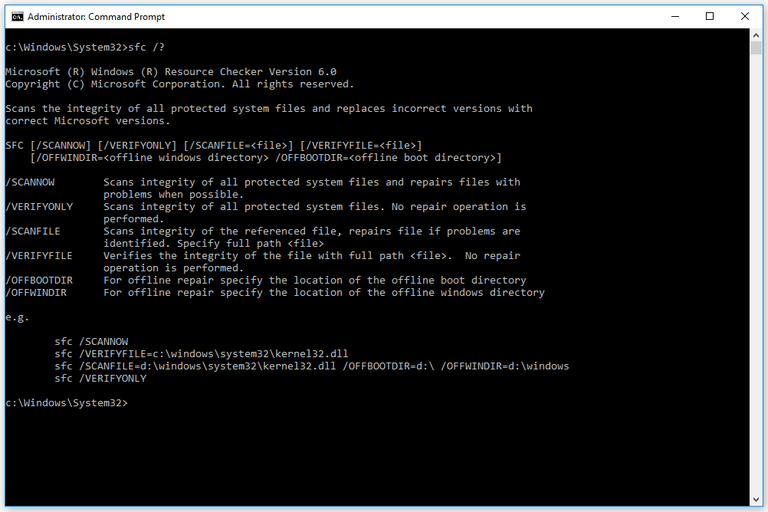
Перевірка на віруси
Нерідко причиною зупинки запуску Windows бувають віруси, які видаляють файл Ntoskrnl.exe з кореневої папки Winnt_root \ System32. Чи не скидайте з рахунків таку можливість і обов’язково перевірте систему:
- Встановіть який-небудь хороший антивірус: Касперського, «Доктор веб», «Есет» і т.п.
- Запустіть повну перевірку всіх дисків.
- Дочекайтеся закінчення процедури (це може зайняти багато часу, можна залишити на ніч).
- Видаліть всі шкідливі файли або перемістіть в карантин — краще вчинити так, як рекомендує антивірус.
- Перевірте файлову систему на помилки і відновите все пошкоджене, як це було описано вище.
Якщо вірус занесений якоюсь програмою, її необхідно деінсталювати. Швидше за все, добровільно віддалятися вона не захоче — тоді вам допоможе деинсталлятор (наприклад, Uninstall Tool) і опція «примусове видалення».
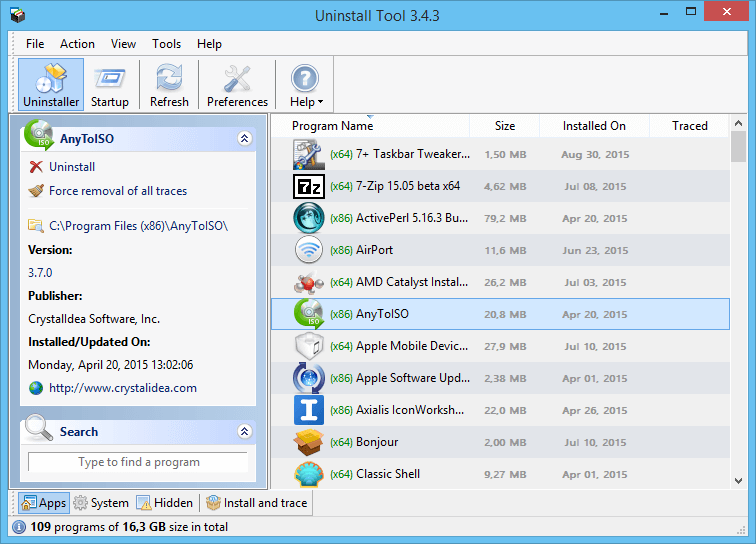
Оновлення ОС і драйверів
Іноді проблеми з ntoskrnl.exe і синій екран виникають через те, що система давно не оновлювалася: в Windows 10 складно відключити автоматичну установку пакетів, але в сьомій версії таке часто відбувається — просто зайдіть в Update Center і запустіть оновлення, а для драйверів обладнання скачайте їх окремо (тільки звертайте увагу на розрядність: для ноутбуків x64, для ПК — х32). Видаліть всі драйвера старого, що не використовується обладнання: принтерів, графічних планшетів, сканерів, МФУ і т.п. ( «Панель управління» — «Диспетчер пристроїв» — клік правою кнопкою по застарілому пристрою — команда «Видалити»).
Відновлення системи
І, нарешті, якщо всі попередні кроки не увінчалися успіхом, можна відновити систему до того стану, коли все нормально працювало. Щоб зробити це, потрібно:
- На Windows 7 послідовно відкриваємо: «Пуск» — «Всі програми» — «Стандартні» — «Службові» — «Відновлення системи», на Windows 10 в «Пошук» наберіть «Створення точки відновлення» і відкрийте відповідний значок.
- Натисніть «Далі» у вікні і вибираємо «Показати точки відновлення».
- Виберіть дату, коли комп’ютер стабільно працював.
- Натисніть «Готово».
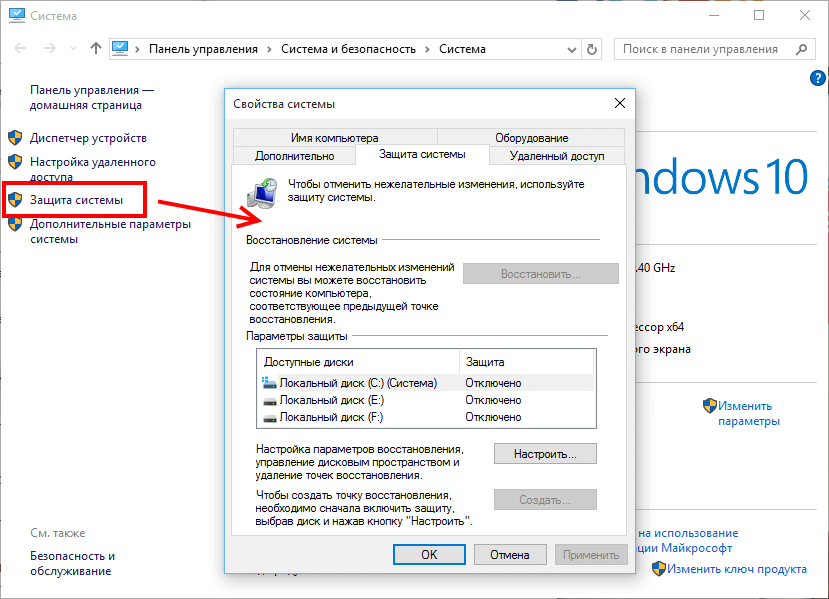
Дочекайтеся закінчення процесу — ні в якому разі не вимикайте комп’ютер з мережі і подбайте про те, щоб у ноутбука не сіла батарея.





